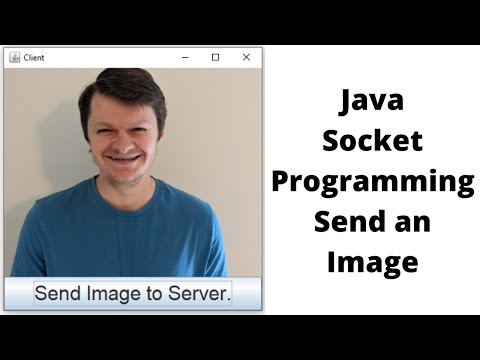Hierdie wikiHow leer u hoe u 'n Microsoft Office -dokument opstel sodat 'n kop slegs op die eerste bladsy verskyn in plaas van op al die dokument se bladsye.
Stappe

Stap 1. Maak u Microsoft Office -dokument oop
Dubbelklik op die lêer (gewoonlik 'n Microsoft Word-dokument) wat u wil wysig om dit oop te maak.

Stap 2. Klik Voeg in
Dit is bo -aan die venster. Dit sal die Voeg in werkbalk bo -aan die venster verskyn.

Stap 3. Klik op Kop
Dit is in die afdeling "Kop- en voettekst" van die werkbalk. 'N Keuselys sal verskyn.

Stap 4. Klik op Kopieer wysig
Dit is onderaan die keuselys. Die werkbalk bo -aan die venster wys die opsies van u kop.
As u nog nie 'n opskrif bygevoeg het nie, klik dan eers op die koptekstsjabloon wat u in die keuselys wil gebruik, voer u koptekst in en dubbelklik op die blad 'Kop' onder die koptekst

Stap 5. Merk die blokkie "Verskillende eerste bladsy"
Dit is in die afdeling 'Opsies' van die werkbalk.
As hierdie blokkie reeds gemerk is, slaan hierdie stap en die volgende een oor

Stap 6. Verander die kop van u eerste bladsy indien nodig
As u die opskrif op u eerste bladsy in die blokkie "Verskillende eerste bladsy" merk, verander die teks van die opskrif van die eerste bladsy voordat u verder gaan.

Stap 7. Verwyder die kop van die tweede bladsy
Blaai af na die tweede bladsy en verwyder dan die koptekst bo -aan die tweede bladsy.
Dit sal ook die kop bo -aan enige bladsy behalwe die eerste bladsy in die dokument verwyder

Stap 8. Klik op Close Header and Footer
Hierdie rooi "X" -ikoon is heel regs van die werkbalk bo-aan die dokument. Deur dit te doen, word die "Header" teksveld gesluit.

Stap 9. Stoor u dokument
Druk Ctrl+S (Windows) of ⌘ Command+S (Mac) om dit te doen.